Jei turite įdiegtą „macOS Mojave“ beta versiją, galite mėgautis visomis naujomis ir naudingomis jos teikiamomis funkcijomis.
Tačiau jus taip pat gali kamuoti klaidų ir apskritai netinkamo elgesio. To tikimasi bet kuriai beta programinei įrangai – tai tam tikra beta versijos testavimo proceso esmė. Dėl šios priežasties nerekomenduojame diegti „macOS“ beta versijos pagrindinėse sistemose arba „svarbiuose“ įrenginiuose.
Atsižvelgiant į tai, jei turite „macOS Mojave“ beta versiją ir norite grąžinti į stabilesnę „Mac“ operacinės sistemos versiją, galite tai padaryti.
Štai ką reikia žinoti.
Pastaba: Šiame straipsnyje daroma prielaida, kad turite „Time Machine“ atsarginę kompiuterio kopiją, kai jame veikė „macOS High Sierra“. Iš esmės, prieš atnaujinote į „macOS Mojave“ beta versiją.
SUSIJĘS:
- Kaip nustatyti ir naudoti tamsųjį ir dinaminį režimą „macOS Mojave“.
- Kaip grąžinti „macOS Mojave“ versiją į „macOS H Sierra“.
- Kaip nustatyti ir naudoti „Apple News“ su „macOS Mojave“.
- Kaip naudoti naujai sukurtą App Store MacOS Mojave
Turinys
- Kaip grąžinti ankstesnę versiją iš „MacOS Mojave“.
- Pirmiausia sukurkite atsarginę „Mac“ atsarginę kopiją
-
Ištrinkite „macOS Mojave Beta“.
- Tada iš tikrųjų turėsite pašalinti „macOS Mojave“ beta versiją iš savo sistemos. Štai kaip
- Iš naujo įdiekite „Mac“ „macOS“ operacinę sistemą
- Atgaukite duomenis
-
Kaip atsisakyti būsimų „macOS Mojave“ beta versijų
- Kaip atšaukti įrenginių registraciją ir nebegauti viešųjų beta versijų
- Kitas būdas atšaukti registraciją iš „MacOS Beta“.
- Norite visiškai išeiti iš „MacOS Beta“ programos?
- Kas atsitiks, kai išeisite iš „macOS Beta“ programos?
-
Skaitytojo patarimai
- Susiję įrašai:
Kaip grąžinti ankstesnę versiją iš „MacOS Mojave“.
Atlikdami šiuos veiksmus sužinosite, kaip grąžinti ankstesnę „macOS Mojave“ versiją į ankstesnę „macOS“ versiją (šiame straipsnyje darome prielaidą, kad „macOS High Sierra“).
Turėtumėte pažymėti, kad tai nėra sudėtingas procesas, tačiau tai užima daug laiko. Nemėginkite leistis į šį nuotykį, nebent turite pakankamai laiko žudyti.
Be to, turėsite įsitikinti, kad išvalę „macOS Mojave“ iš kompiuterio, galėsite iš naujo įdiegti „macOS High Sierra“.
Jei turite naujesnį „Mac“ arba „MacBook“ su „macOS High Sierra“, jį gana lengva įdiegti iš naujo (bet apie tai pakalbėsime vėliau).
Priešingu atveju turėsite sukurti įkrovos „MacOS“ diegimo programą. Apple turi puikų paramos dokumentas apie tai savo svetainėje, todėl patikrinkite ten. (Tačiau atkreipkite dėmesį, kad tai pats savaime yra gana ilgas procesas.)
Kai tuo pasirūpinsite, galite tęsti toliau nurodytus veiksmus.
Pirmiausia sukurkite atsarginę „Mac“ atsarginę kopiją
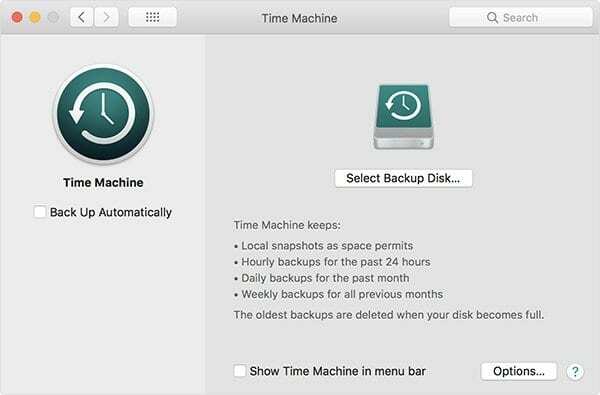
Prieš ištrindami „macOS Mojave“ beta versiją iš kompiuterio, norėsite sukurti „Mac“ atsarginę kopiją.
Kitas veiksmas išvalys visus jūsų duomenis, todėl tai svarbu. Jei nesukursite atsarginės kopijos, prarasite viską, kas yra „Mac“ standžiajame diske.
Galite naudoti bet kokią laikmeną, kurioje norite sukurti atsarginę sistemos kopiją, nuo išorinio standžiojo disko iki „iCloud“. Tačiau įsitikinkite, kad tai darote.
Ištrinkite „macOS Mojave Beta“.
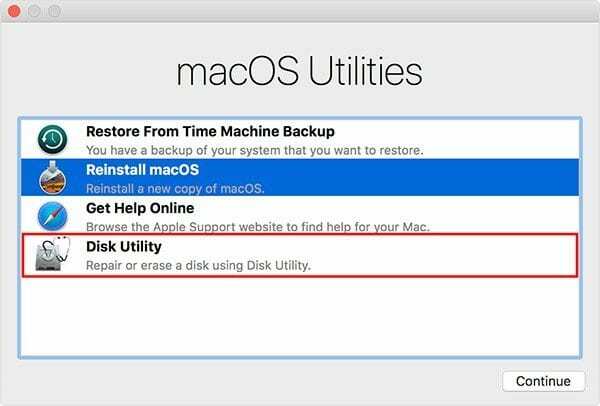
Pastaba: Prieš atlikdami šiuos veiksmus įsitikinkite, kad sukūrėte atsarginę „Mac“ atsarginę kopiją – jie ištrins viską iš „Mac“, įskaitant svarbius failus.
Tada iš tikrųjų turėsite pašalinti „macOS Mojave“ beta versiją iš savo sistemos. Štai kaip
- Įsitikinkite, kad jūsų „Mac“ yra interneto ryšys.
- Spustelėkite Apple piktogramą viršutiniame kairiajame viršutinės meniu juostos kampe.
- Meniu pasirinkite Paleisti iš naujo.
- Kol kompiuteris paleidžiamas iš naujo, laikykite nuspaudę Command + R ir laikykite nuspaudę, kol „Mac“ įsijungs iš naujo.
- Atlikus ankstesnį veiksmą, „Mac“ bus įjungtas atkūrimo režimas.
- Pasirinkime Komunalinės paslaugos pasirinkite Disko paslaugų programa ir spustelėkite Tęsti.
- Pasirinkite paleisties diską.
- Spustelėkite Ištrinti ir įveskite failo pavadinimą.
- Pasirinkite Mac OS Extended (Journaled), jei naudojate HFS+, arba APFS, jei naudojate naują Apple APFS failo formatą.
- Spustelėkite Ištrinti.
Ši procedūra pradeda ištrinti viską, kas yra paleisties diske, įskaitant „MacOS Mojave“.
Kai procesas bus baigtas, išeikite iš Disk Utility ir grįšite į Utilities parinkiklį.
Iš naujo įdiekite „Mac“ „macOS“ operacinę sistemą
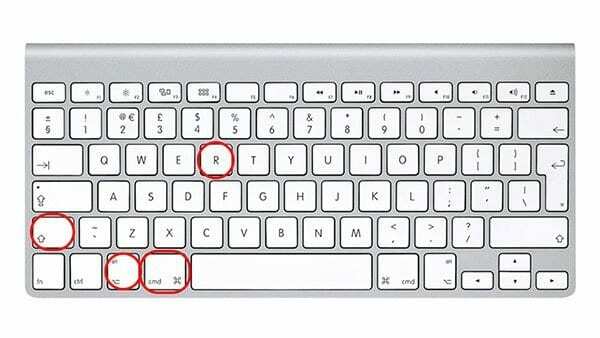
Kaip minėjome anksčiau, jei jūsų „Mac“ buvo iš anksto įdiegta „macOS High Sierra“, tai paprastas procesas, norint susigrąžinti operacinę sistemą.
- Spustelėkite Apple piktogramą viršutiniame kairiajame viršutinės meniu juostos kampe.
- Meniu pasirinkite Paleisti iš naujo.
- Kol jis paleidžiamas iš naujo, laikykite nuspaudę Shift + Option + Command + R.
Šis procesas iš naujo įdiegia OS X arba macOS versiją, kurią gavote kartu su kompiuteriu. Aukščiau pateiktas metodas taip pat veikia, jei jums visiškai nesvarbu, kurią „MacOS“ versiją grįžote.
Jei naudojate įkrovos macOS diegimo diską, kad iš naujo įdiegtumėte High Sierra, atlikite šiuos veiksmus.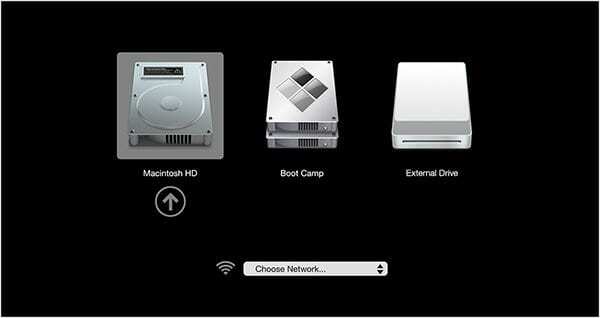
- Spustelėkite Apple piktogramą viršutiniame kairiajame viršutinės meniu juostos kampe.
- Meniu pasirinkite Paleisti iš naujo.
- Kol jis paleidžiamas iš naujo, laikykite nuspaudę Parinktis. Jūs pateksite į meniu, kuriame galėsite pasirinkti paleisties diską.
- Iš parinkčių sąrašo pasirinkite įkrovos diską, kuriame įdiegta „macOS High Sierra“.
Iš ten „macOS High Sierra“ pradeda diegti jūsų sistemoje. Tiesiog vykdykite rodomas instrukcijas ir raginimus.
Atgaukite duomenis
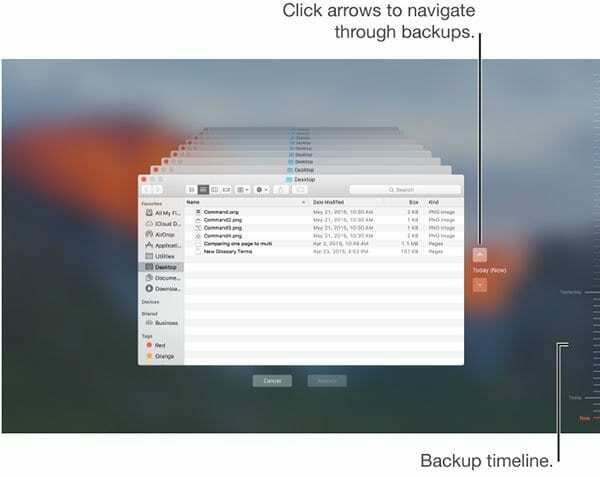
Galite pastebėti, kad įdiegus „macOS High Sierra“, jums liks nauja sistema.
Kitaip tariant, be jokių ankstesnių duomenų.
Šiame žingsnyje atsiranda „Time Machine“ atsarginė kopija, kurią paminėjome straipsnio pradžioje.
Manome, kad turite atsarginę kopiją, nes gera praktika yra sukurti atsarginę sistemos kopiją prieš diegiant bet kokią programinę įrangą.
Duomenų atgavimas yra būtent priežastis.
- Įsitikinkite, kad jūsų „Mac“ yra interneto ryšys.
- Spustelėkite Apple piktogramą viršutiniame kairiajame viršutinės meniu juostos kampe.
- Meniu pasirinkite Paleisti iš naujo.
- Kol kompiuteris paleidžiamas iš naujo, laikykite nuspaudę Command + R ir laikykite nuspaudę, kol „Mac“ įsijungs iš naujo.
- Meniu Utilities pasirinkite Restore from Time Machine Backup.
- Spustelėkite Tęsti.
- Toliau pateiktoje meniu srityje su informacija apie atkūrimą iš atsarginės kopijos spustelėkite Tęsti.
- Pasirinkite laikmeną arba šaltinį, kuriame yra jūsų „Time Machine“ atsarginė kopija.
Būtinai pasirinkite naujausią atsarginę kopiją prieš įdiegdami „MacOS Mojave“. Jei bandote atkurti „macOS Mojave“ atsarginę kopiją „macOS High Sierra“, kyla problemų.
Kai viskas bus baigta, spustelėkite Tęsti ir „Mac“ bus pradėtas atkurti. Šis procesas gali užtrukti, todėl būkite pasiruošę palaukti.
Kaip atsisakyti būsimų „macOS Mojave“ beta versijų
Panašiai, jei norite, kad sistemoje būtų „macOS Mojave“, bet norėtumėte atsisakyti būsimų beta versijos naujinių, galite atlikti šiuos veiksmus.
Kai jūsų Mac yra įtrauktas į Apple Beta programinės įrangos programą, automatiškai gausite naujas viešosios macOS Mojave beta versijas.
Kad nebegautumėte šių nedidelių naujinimų kaip beta versijos, panaikinkite „Mac“ registraciją.
Kaip atšaukti įrenginių registraciją ir nebegauti viešųjų beta versijų
- Paleiskite Sistemos nuostatas
- Spustelėkite parinktį „App Store“.
- Šalia Jūsų kompiuteris nustatytas gauti beta versijos programinės įrangos naujinimus, spustelėkite Keisti
- Spustelėkite Nerodyti beta programinės įrangos naujinimų
Kitas būdas atšaukti registraciją iš „MacOS Beta“.
- Atidarykite sistemos nuostatas
- Bakstelėkite Programinės įrangos naujinimas
- Pasirinkite Išsami informacija

- Jei nematote mygtuko Išsami informacija, savo kompiuteryje nenaudojate „macOS“ beta versijos
- Pasirinkite Atkurti numatytuosius nustatymus.
- Ši parinktis pašalins jūsų Mac registraciją iš Apple Beta programinės įrangos programos ir ilgiau gaus beta versijos naujinimus
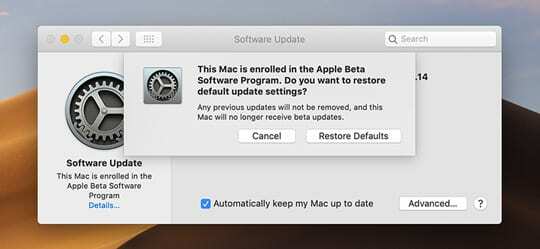
- Ši parinktis pašalins jūsų Mac registraciją iš Apple Beta programinės įrangos programos ir ilgiau gaus beta versijos naujinimus
Jei jums nepatinka „macOS Mojave“ beta versija arba norite laikytis viešosios (ir išbandytos) „macOS“ versijos, atlikite vieną iš šių metodų.
Norite visiškai išeiti iš „MacOS Beta“ programos?
Norėdami išeiti iš Apple Beta programinės įrangos programos, pirmiausia turite prisijungti savo Apple kūrėjo paskyrą arba Apple Beta programinės įrangos programos paskyra, tada spustelėkite nuorodą Palikti programą. 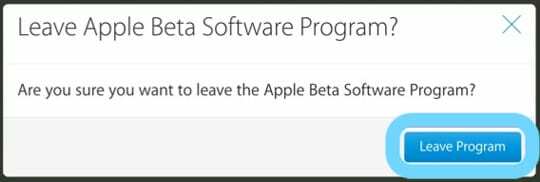
Spustelėjus išeiti iš programos, jūsų Apple ID pašalinamas iš Apple Beta programinės įrangos programos.
Kas atsitiks, kai išeisite iš „macOS Beta“ programos?
Pirma, nebegaunate el. laiškų apie Apple Beta programinės įrangos programą!
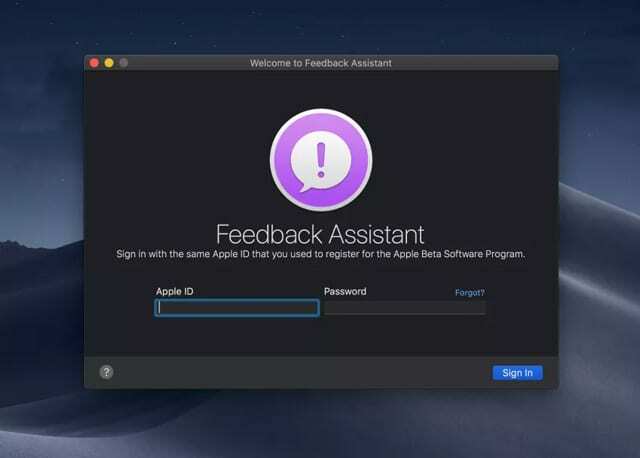
Ir nebegalite pateikti atsiliepimų naudodami Atsiliepimų asistento programą.
Skaitytojo patarimai 
- Norėdami atsisakyti „macOS Beta“ versijos prenumeratos, atidarykite Sistemos nuostatos > Programinės įrangos naujinimas > Dalyje Programinės įrangos naujinimas spustelėkite Numatytieji nustatymai. Dabar jūsų „Mac“ turėtų atsisiųsti naujausią viešą „macOS“ ir nebesiūlyti atnaujinti (arba automatiškai atnaujinti į) „macOS“ beta versijų!

Mike'as yra laisvai samdomas žurnalistas iš San Diego, Kalifornijos.
Nors jis daugiausia apima Apple ir vartotojų technologijas, jis turi patirties rašydamas apie visuomenės saugumą, vietos valdžią ir švietimą įvairiems leidiniams.
Žurnalistikos srityje jis dėvėjo nemažai kepurių, įskaitant rašytoją, redaktorių ir naujienų dizainerį.